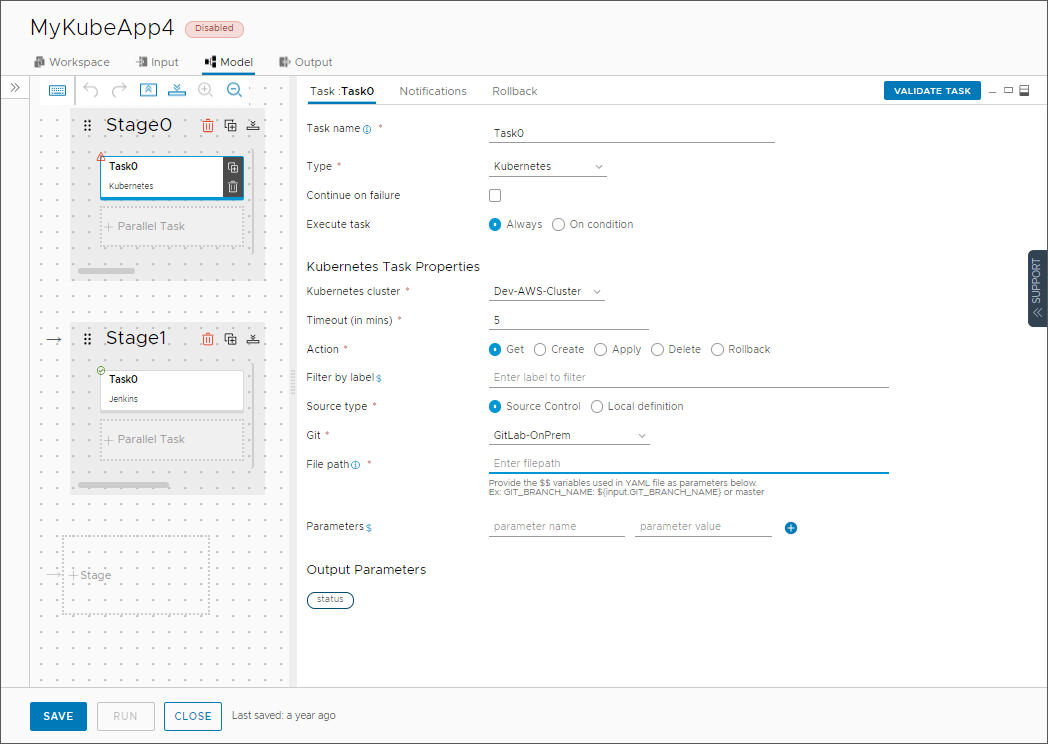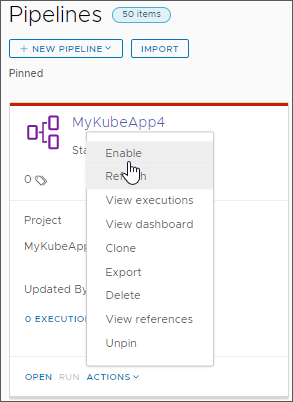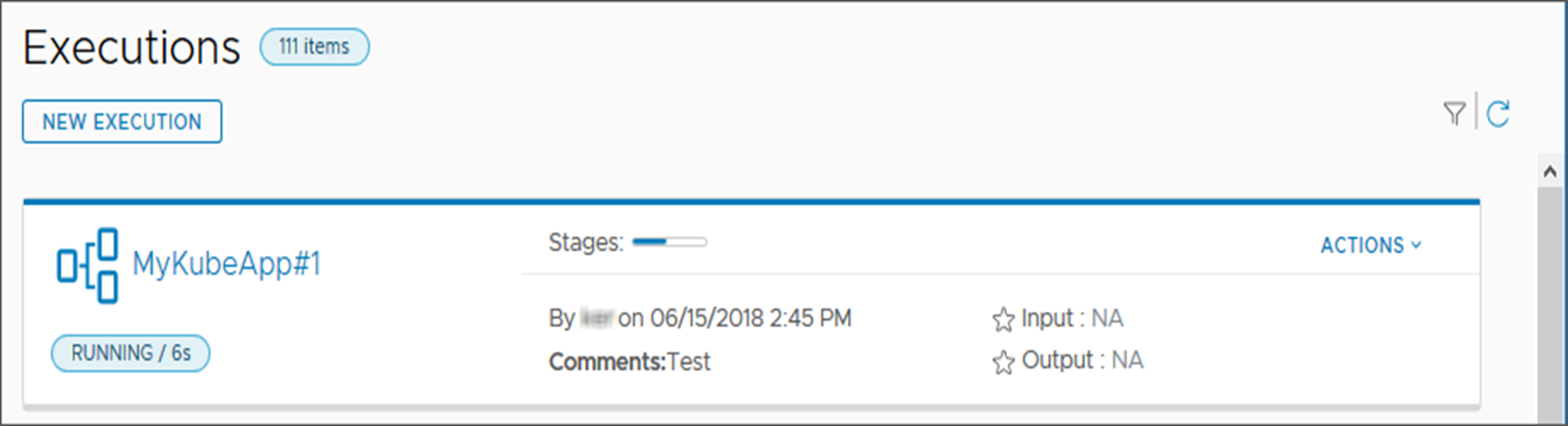Администратор, который настраивает Automation Pipelines, после входа в систему может добавлять конечные точки, создавать и запускать конвейеры, а также просматривать результаты.
Automation Pipelines подключается к конечным точкам, чтобы получить данные для запуска конвейеров. В этом примере использования Automation Pipelines подключается к репозиторию GitLab, чтобы конвейер мог загрузить файл Kubernetes.
Процесс начала работы также представлен в виде интерактивной настройки в интерфейсе пользователя Automation Pipelines. Нажмите значок Справка и выберите Интерактивная настройка.
Необходимые условия
- Убедитесь, что локальный репозиторий GitLab или GitHub существует и содержит код, который будет использоваться в конвейере.
Процедура
Результаты
Конвейер запустился и загрузил файл разработчика из экземпляра GitLab. В ходе выполнения задачи конвейера приложение было развернуто в кластере Kubernetes, и вы наблюдали все эти действия на панели управления конвейером.
Дальнейшие действия
Дополнительные сведения об использовании Automation Pipelines см. в Что такое Automation Pipelines и как это работает.
Если здесь нет необходимой информации, дополнительную помощь можно получить внутри продукта. 
- Чтобы получить контекстную информацию, когда она вам понадобится, откройте и изучите справку по указателям и подсказки в пользовательском интерфейсе.
- Откройте панель поддержки продукта и ознакомьтесь с разделами, доступными для активной страницы пользовательского интерфейса. Чтобы получить ответы на вопросы, также можно использовать функцию поиска на панели.